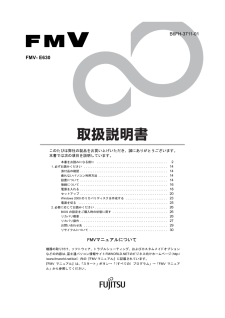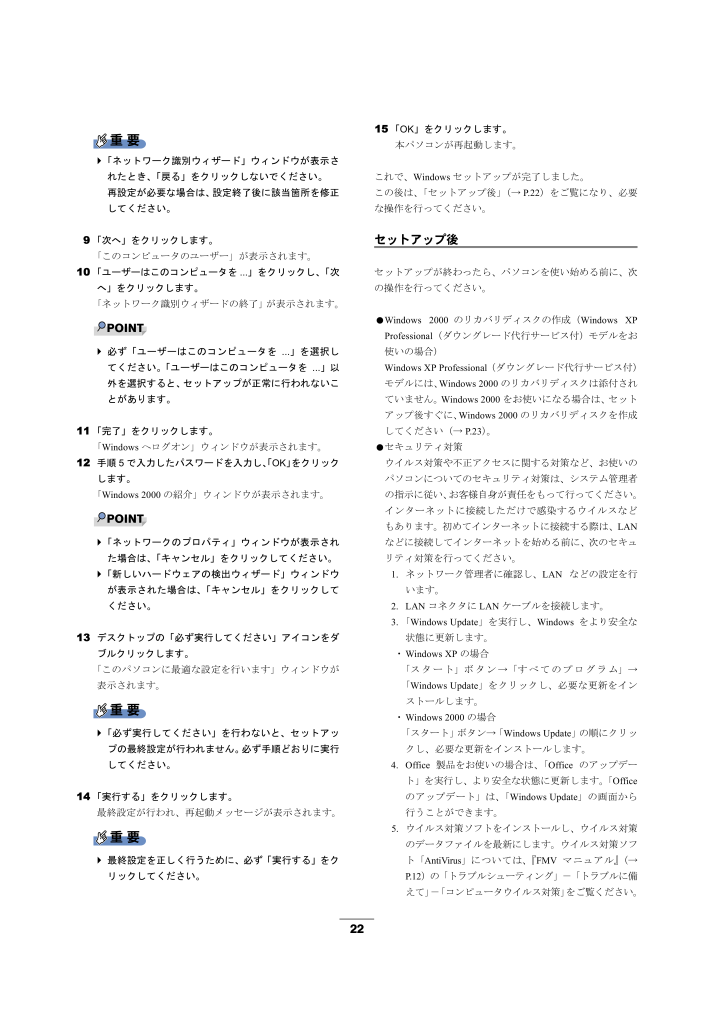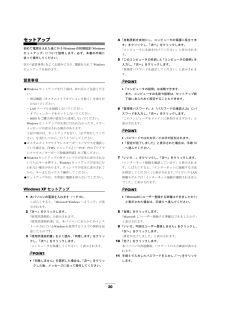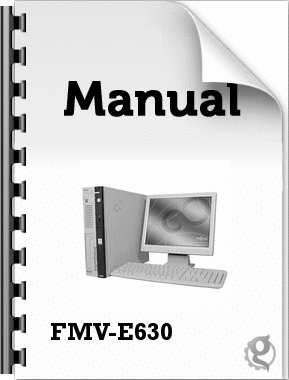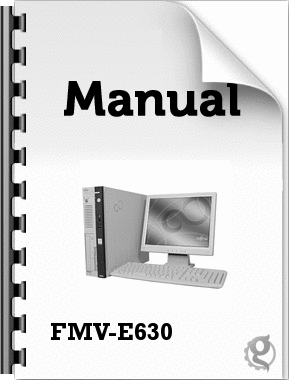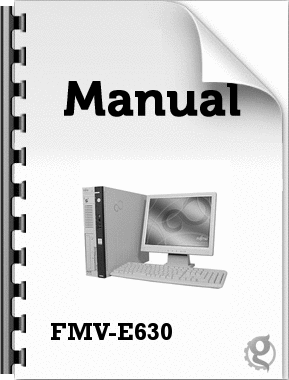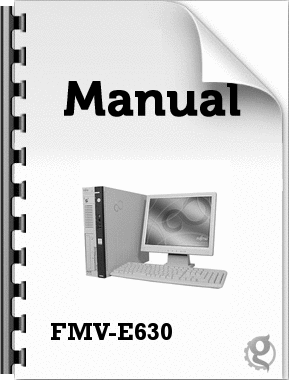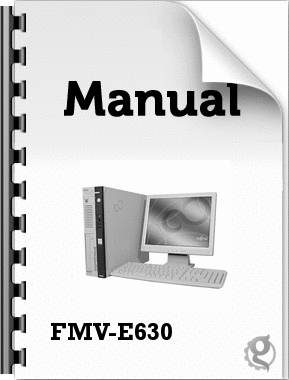22重 要「ネットワーク識別ウィザード」ウィンドウが表示されたとき、「戻る」をクリックしないでください。再設定が必要な場合は、 設定終了後に該当箇所を修正してください。9「次へ」をクリックします。「このコンピュータのユーザー」が表示されます。10「ユーザーはこのコンピュータを...」をクリックし、「次へ」をクリックします。「ネットワーク識別ウィザードの終了」が表示されます。POINT必ず「ユーザーはこのコンピュータを...」を選択してください。「ユーザーはこのコンピュータを...」以外を選択すると、セットアップが正常に行われないことがあります。11「完了」をクリックします。「Windowsへログオン」ウィンドウが表示されます。12手順5で入力したパスワードを入力し、「OK」をクリックします。「Windows 2000の紹介」ウィンドウが表示されます。POINT「ネットワークのプロパティ」ウィンドウが表示された場合は、「キャンセル」をクリックしてください。「新しいハードウェアの検出ウィザード」ウィンドウが表示された場合は、 「キャンセル」をクリックしてください。13デスクトップの「必ず実行してください 」アイコンをダブルクリックします。「このパソコンに最適な設定を行います」ウィンドウが表示されます。重 要「必ず実行してください 」を行わないと、セットアップの最終設定が行われません。必ず手順どおりに実行してください。14「実行する」をクリックします。最終設定が行われ、再起動メッセージが表示されます。重 要最終設定を正しく行うために、必ず「実行する」をクリックしてください。15「OK」をクリックします。本パソコンが再起動します。これで、Windowsセットアップが完了しました。この後は、「セットアップ後」(→P.22)をご覧になり、必要な操作を行ってください。セットアップ後セットアップが終わったら、パソコンを使い始める前に、次の操作を行ってください。●Windows 2000のリカバリディスクの作成(Windows XPProfessional(ダウングレード代行サービス付)モデルをお使いの場合)Windows XP Professional (ダウングレード代行サービス付)モデルには、Windows 2000のリカバリディスクは添付されていません。Windows 2000をお使いになる場合は、セットアップ後すぐに、Windows 2000のリカバリディスクを作成してください(→P.23)。●セキュリティ対策ウイルス対策や不正アクセスに関する対策など、お使いのパソコンについてのセキュリティ対策は、システム管理者の指示に従い、お客様自身が責任をもって行ってください。インターネットに接続しただけで感 染するウイルスなどもあります。初めてインターネットに接続する際は、LANなどに接続してインターネ ットを始める前に、次のセキュリティ対策を行ってください。1.ネットワーク管理者に確認し、LANなどの設定を行います。2. LANコネクタにLANケーブルを接続します。3.「Windows Update」を実行し、Windowsをより安全な状態に更新します。・Windows XPの場合「スタート」ボタン→「すべてのプログラム」→「Windows Update」をクリックし、必要な更新をインストールします。・Windows 2000の場合「スタート」ボタン→「Windows Update」の順にクリックし、必要な更新をインストールします。4. Office製品をお使いの場合は、「Officeのアップデート」を実行し、より安全な状態に更新します。「Officeのアップデート」は、「Windows Update」の画面から行うことができます。5.ウイルス対策ソフトをインストールし、ウイルス対策のデータファイルを最新にします。ウイルス対 策ソフト「AntiVirus」については、『FMVマニュアル』(→P.12)の「トラブルシューティング」-「トラブルに備えて」-「コンピュータウイルス対策」をご覧ください。